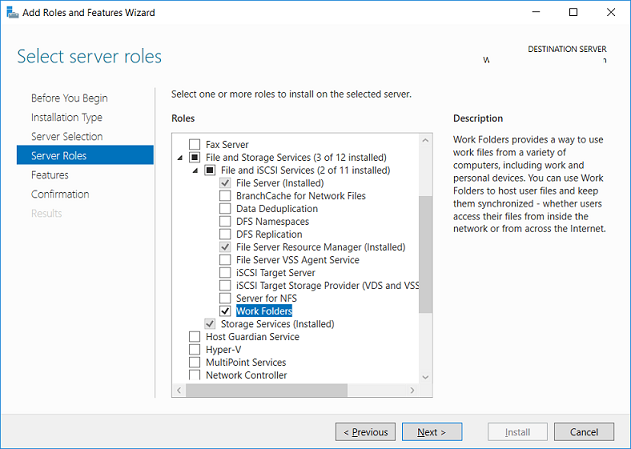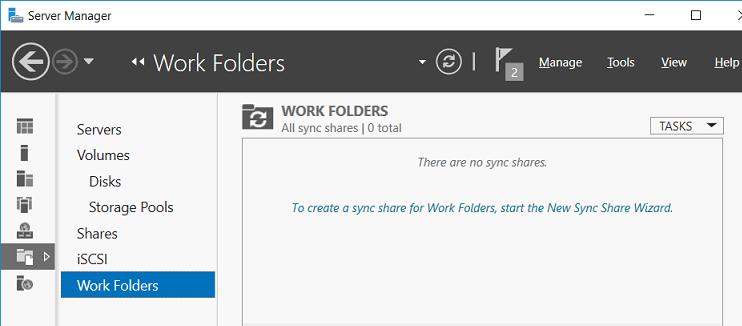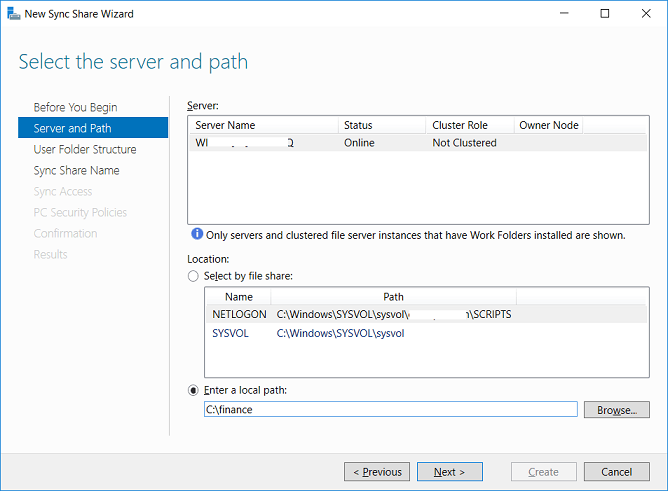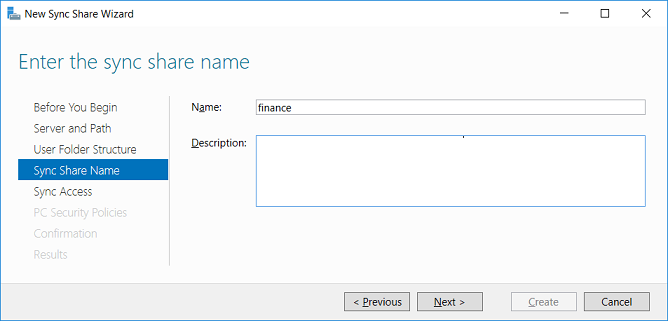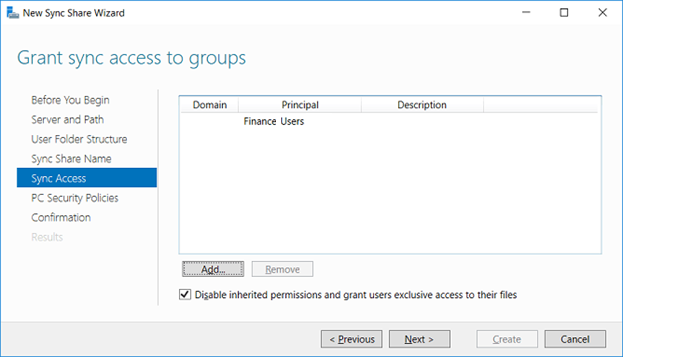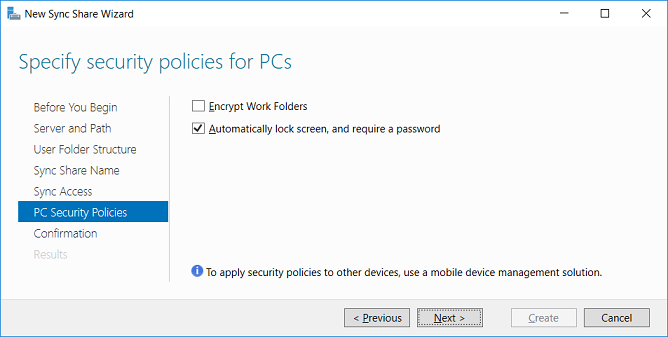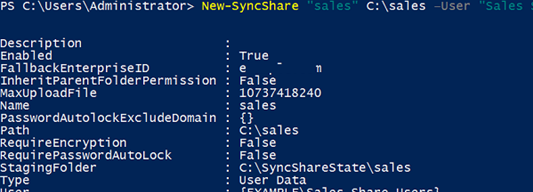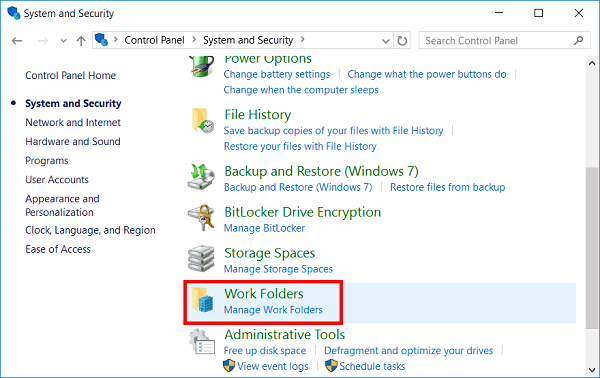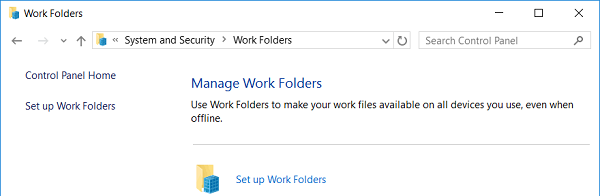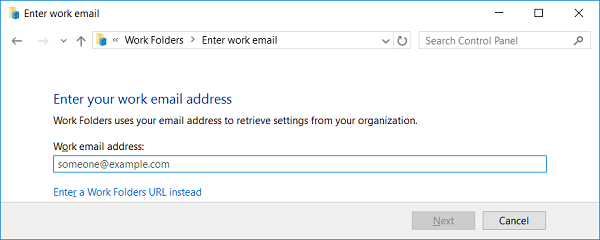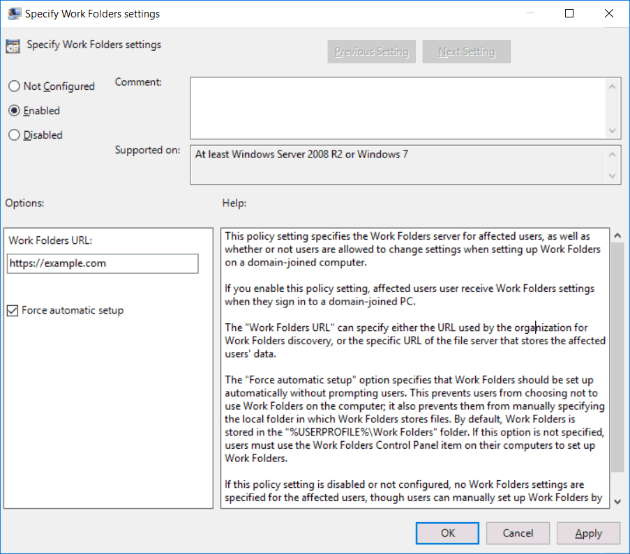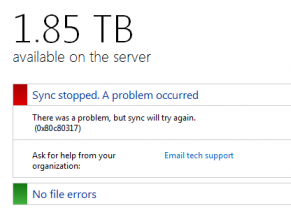Рабочие папки что это за служба
Какие службы windows 10 можно отключать.
Некоторые службы windows 10, а также и других операционных систем windows, можно отключить и тем самым увеличить производительность вашей операционной системы.
Все эти службы запускаются при старте вашей операционной системы и работают в фоновом режиме, тем самым загружая вашу системы, расходуя оперативную память и ресурсы.
Некоторые из них, а иногда и многие, вы не используете совсем, если вы отключите их, то увеличите производительность «скорость» вашей операционной системы.
К тому же эти службы windows можно при необходимости включить обратно, таким же способом как отключите.
Для того, чтоб перейти в окно настройки этих служб вам необходимо с помощью комбинаций клавиш Windows + R открыть окно выполнить и ввести команду services.msc, затем нажимаем Enter.
Откроется нужное нам окно в котором находим нужную нам службу, кликаем по ней два раза, в открывшемся окне ее нужно остановить, если она запущена, и затем отключить совсем.
Включаем обратно, если понадобится таким же способом, тут же.
Например в этой статье описано как полностью отключить службу обновления windows 10, именно таким способом.
Вот список служб windows которые при ненадобности можно отключить.
Machine Debug Manager — Используется профессиональными программистами. Если вы не программист – отключаем.
Windows Search — Отвечает за поиск, встроенный в систему. Т.е. помогает по названию отыскать файлы в системе. Если вы поиском не пользуетесь, то отключайте.
Вторичный вход в систему — Отвечает за вход в с нескольких учетных записей. Если у вас одна учетная запись, то можно отключить.
Диспетчер печати — Отвечает за распечатывание файлов посредством принтера. При его отсутствии целесообразно отключить.
Изоляция ключей CNG (ICS) — Если не используете общий доступ к интернету через этот ПК, например не раздаете через него Wi-Fi на другие устройства.
Биометрическая служба Windows — используется для обработки и хранения биометрических данных.
Рабочие папки — Эта служба синхронизирует файлы с сервером рабочих папок, поэтому их можно использовать на любом устройстве, где настроены рабочие папки. Отключайте, если работаете с одним ПК или синхронизация не нужна.
Сервер — Если вы не используете функции доступа к общим файлам и принтерам, то можно отключить.
Служба географического положения — Отслеживает местоположение системы и управляет геозонами для взаимодействия с приложениями.
Служба записи компакт-дисков — Время компакт-дисков уходит в небытие, поэтому при отсутствии дисковода либо необходимости записи информации на компакт-диск отключаем службу.
Служба загрузки изображений — Отвечает за загрузку изображений со сканера и камеры. Если у вас нет сканера, тоже можно отключить.
Служба поддержки Bluetooth — Отключайте, если не используете Bluetoth.
Удаленный реестр — Позволяет удаленным пользователям изменять параметры реестра на этом компьютере.
Служба шифрования дисков BitLocker — Обеспечивает работу функции шифрования дисков. Если не пользуетесь этим — отключайте.
Служба обмена данными (Hyper-V) — Обеспечение обмена данными между вашей ОС и виртуальной машиной Hyper-V. Отключайте, если не пользуетесь виртуальными машинами.
Служба лицензий клиента (ClipSVC) — Если не устанавливаете приложения из официального магазина Windows 10, то отключайте.
Общий доступ к подключению к Интернету (ICS) — Отвечает за раздачу интернета с этого компьютера на другие устройства и пользователей. Можно отключить, если с компьютера выходите в интернет только вы.
Брандмауэр — Должна быть отключена сразу после установки windows.
FIX-NOTE
Ваш помощник в цифровом мире
Повышаем производительность компьютера отключая неиспользуемые службы
Операционная система Windows предназначена для работы на персональных компьюетерах, лэптопах, мобильных устройствах, однако не всегда мощность устройства позволяет комфортно работать с этой операционной системой.
Windows очень многофункциональная система, способная удовлетворить почти все наши запросы для работы за компьютером. Но далеко не всеми функциями мы пользуемся, а они работают и тратят часть производительности нашего устройства.
Сегодня расскажем вам о некоторых сервисах, которые можно отключить, чтобы увеличить производительность вашего устройства.
Какие службы Windows можно отключать?
Какие службы можно отключать в Windows 10? Например, если у вас нет и вы не планируете пользоваться принтером, можно отключить службу печати. Или, если у вас нет тачпада и сенсорных устройств ввода, можно отключить службы, отвечающие за них, тем самым немного разгрузить работу операционной системы.
Как открыть список служб Windows
Вы можете открыть список служб Windows нажав комбинацию клавиш «Win+R» и в открышемся окне ввести «services.msc»
Или нажав комбинаци клавиш на клавиатуре «Win+X» Выбрать в списке «Управление компьютером» и жмем на вкладку «Службы»
Или открываем «Панель управления», выбираем пункт «Администрирование» и потом «Службы»
И так, вы открылы окно «Службы» Windows. Переключимся на вкладку «Расширенные», чтобы мы могли видеть полную информацию о выбранной службе, включена ли она и за что отвечает.
Как правильно отключить службу Windows?
ВАЖНО: Не отключайте службу, если вы не знаете, за что она отвечает. Отключив важную для работы системы службу, вы можете наоборот ухудшить работу вашего устройства.
Для отключения выбраной вами службы необходимо дважды кликнуть на название службы. Откроется окно свойств выбранной службы. Выберите в открывшемся окне Тип запуска: «Отключена», чтобы отключить службу. Обязательно после этого сохраните действие, нажав кнопку «Применить».
Какие службы можно отключать?
ВАЖНО: перестрахуйтесь и создайте точку восстановления системы. В случае, если вы сделаете что-то не так, вы всегда сможете восстановить систему до созданной вами точки. Инструкция: Как создать точку восстановления
Ниже приведен список некоторых служб, которые можно отключать без затрагивания основных процессов операционной системы. Вам остается только выбрать неиспользуемые:
Надеемся, у вас все получилось и вы сделали работу за компьютером немножечко удобнее. Если у вас есть какие-то вопросы, то смело задавайте их в комментариях.
Обзор рабочих папок
Windows 7 (требуется скачивание)
— Элемент панели управления, который настраивает и наблюдает за рабочими папками;
— Интеграция проводника, обеспечивающая легкий доступ к файлам в рабочих папках
— Модуль синхронизации, который передает файлы на Центральный файловый сервер и с него, одновременно увеличивая время работы аккумулятора и производительность системы.
Apple iPhone и iPad®
Новые и измененные функции
В следующей таблице приведены некоторые важные изменения в рабочих папках.
| Компонент или функция | Новый или обновленный компонент | Описание |
|---|---|---|
| Улучшенное ведение журнала. | новые Windows Server 2019 | Журналы событий на сервере рабочих папок можно использовать для отслеживания действий синхронизации и для обнаружения пользователей, которые не прошли сеансы синхронизации. используйте событие с идентификатором 4020 в журнале событий Microsoft-Windows-синкшаре/эксплуатацию, чтобы узнать, какие пользователи не прошли синхронизацию сеансов. используйте события с идентификатором 7000 и 7001 в журнале событий Microsoft-Windows-синкшаре/reporting, чтобы отслеживать пользователей, успешно использующих отправку и загрузку сеансов синхронизации. |
| Счетчики производительности | новые Windows Server 2019 | Были добавлены следующие счетчики производительности: скачано байт/с, Отправлено байт/с, подключенных пользователей, загруженных файлов/с, отправленных файлов/с, пользователей с обнаружением изменений, входящих запросов/с и необработанных запросов. |
| Повышение производительности сервера | обновлено в Windows Server 2019 | Для обслуживания большего числа пользователей на сервер были внесены улучшения в производительности. Ограничение на сервер зависит от количества файлов и обновлений файлов. Чтобы определить ограничение на сервер, пользователи должны добавляться на сервер поэтапно. |
| Доступ к файлам по требованию | добавлено в Windows 10 версии 1803 | Позволяет просматривать все файлы и получать к ним доступ. Вы управляете тем, какие файлы хранятся на компьютере и доступны в автономном режиме. Остальные файлы всегда видимы и не занимают место на компьютере, но для доступа к ним требуется подключение к файловому серверу рабочих папок. |
| Поддержка прокси-сервера приложений Azure AD | Добавлено в Windows 10 версии 1703, Android, iOS | Удаленные пользователи могут безопасно обращаться к своим файлам на сервере рабочих папок с помощью прокси-сервера приложения Azure AD. |
| Ускоренная репликация изменений | Обновлено в Windows 10 и Windows Server 2016 | При использовании Windows Server 2012 R2, если изменения файлов синхронизируются с сервером рабочих папок, клиенты не получают уведомления об изменениях и ожидают обновления 10 минут. при использовании Windows Server 2016 сервер рабочих папок немедленно уведомляет Windows 10 клиентов, и изменения файла синхронизируются немедленно. Эта возможность появилась в Windows Server 2016, для ее использования требуется клиент Windows 10. Если вы используете клиент более ранней версии или сервер рабочих папок с ОС Windows Server 2012 R2, клиент будет по-прежнему производить опрос для проверки наличия изменений каждые десять минут. |
| Интеграция с Windows Information Protection (WIP) | Добавлено в Windows 10 версии 1607 | Если администратор развертывает WIP, рабочие папки позволяют принудительно включить защиту данных за счет их шифрования на компьютере. Для шифрования используется ключ, связанный с идентификатором организации, который можно стереть удаленно с помощью пакета управления поддерживаемых мобильных устройств, например Microsoft Intune. |
Требования к программному обеспечению
Рабочие папки предъявляют следующие требования к программному обеспечению файловых серверов и сетевой инфраструктуры:
сервер с Windows server 2019, Windows Server 2016 или Windows Server 2012 R2 для размещения общих папок синхронизации с файлами пользователей
Том, отформатированный в файловой системе NTFS, для хранения пользовательских файлов.
Для принудительного применения политики паролей на ПК под управлением Windows 7 необходимо использовать групповые политики паролей. Также следует исключить компьютеры под управлением Windows 7 из политик пароля рабочих папок (если они используются).
Сертификат сервера для каждого файлового сервера, на котором будут размещаться рабочие папки. Эти сертификаты должны быть выданы центром сертификации (ЦС), которому доверяют пользователи — в идеале общедоступным ЦС;
Используемых лес служб домен Active Directory с расширениями схемы в Windows Server 2012 R2 для поддержки автоматического обращения компьютеров и устройств к правильному файловому серверу при использовании нескольких файловых серверов.
Чтобы обеспечить пользователям возможность синхронизации через Интернет, необходимо выполнить дополнительные требования:
возможность предоставить доступ к серверу через Интернет путем создания правил публикации на обратном прокси-сервере организации или сетевом шлюзе;
(необязательно) открыто зарегистрированное доменное имя и возможность создать дополнительные общедоступные записи DNS для домена;
(Необязательно) Инфраструктура служб федерации Active Directory (AD FS) при использовании проверки подлинности AD FS.
Рабочие папки предъявляют следующие требования к программному обеспечению клиентских компьютеров:
Компьютеры и устройства должны работать под управлением одной из следующих ОС:
Android 4.4 KitKat и более поздние версии;
iOS 10.2 и более поздних версий.
Приложение «рабочие папки» для Android и iOS больше не разрабатывается и останется в соответствующих магазинах приложений, если приложение работает правильно.
На ПК под управлением Windows 7 должна быть установлена одна из следующих версий Windows:
Windows 7 Профессиональная
Windows 7 Максимальная
Windows 7 Корпоративная
Компьютеры с Windows 7 должны быть присоединены к домену организации (их нельзя присоединить к рабочей группе).
Достаточное свободное пространство на локальном диске, отформатированном в NTFS, для хранения всех пользовательских файлов в рабочих папках, а также 6 ГБ дополнительного свободного пространства, если рабочие папки размещаются на системном диске (по умолчанию). По умолчанию расположение рабочих папок следующее: %USERPROFILE%\Work Folders
Однако пользователи могут изменить это расположение во время установки (поддерживается размещение на картах microSD и USB-накопителях, отформатированных в файловой системе NTFS, хотя в случае удаления накопителей синхронизация будет прекращена).
Максимальный размер отдельного файла по умолчанию составляет 10 ГБ. Размер хранилища на пользователя не ограничен, но администраторы могут установить квоты при помощи функции диспетчера ресурсов файлового сервера.
Рабочие папки не поддерживают откат состояния клиентских виртуальных машин. Вместо этого операции архивации и восстановления выполняются на клиентских виртуальных машинах с помощью компонента «Резервная копия образа системы» или другого приложения для архивации.
Рабочие папки по сравнению с другими технологиями синхронизации
В следующей таблице приведены возможности различных технологий синхронизации Майкрософт и примеры сценариев их использования.
| рабочие папки | Автономные файлы | OneDrive для бизнеса | OneDrive | |
|---|---|---|---|---|
| Сводная информация о технологии | Синхронизирует файлы, которые хранятся на файловом сервере, с компьютерами и устройствами | Синхронизирует файлы, которые хранятся на файловом сервере, с компьютерами с доступом к корпоративной сети (можно заменить на рабочие папки) | синхронизирует файлы, хранящиеся в Microsoft 365 или в SharePoint с компьютерами и устройствами внутри или за пределами корпоративной сети, а также предоставляет функции совместной работы с документами. | Синхронизирует личные файлы, сохраненные в OneDrive, с ПК, Mac и другими устройствами |
| Предназначено для предоставления пользователям доступа к рабочим файлам | Да | Да | Да | Нет |
| облачная служба | None | None | Microsoft 365 | Microsoft OneDrive |
| Внутренние сетевые серверы | файловые серверы, работающие Windows Server 2012 R2, Windows Server 2016 и Windows Server 2019 | Файловые серверы | Сервер SharePoint (необязательно) | None |
| Поддерживаемые клиенты | ПК, iOS, Android | ПК в корпоративной сети или ПК, подключенные через DirectAccess, VPN и другие технологии удаленного доступа | ПК, iOS, Android, Windows Phone | ПК, Mac, Windows Phone, iOS, Android |
Помимо технологий синхронизации, перечисленных в предыдущей таблице, корпорация Майкрософт предлагает другие технологии репликации, в том числе репликацию DFS, которая разработана для репликации между серверами, и технологию BranchCache, которая предназначена для ускорения глобальной сети удаленных офисов. Дополнительные сведения см. в разделе Пространства имен DFS и репликация DFS и Обзор BranchCache.
Сведения о диспетчере сервера
добавить страницу Рабочие папки в раздел Файловые службы и службы хранилища в диспетчере серверов;
установить службу общих ресурсов синхронизации Windows, которую Windows Server использует для размещения общих ресурсов синхронизации;
установить модуль SyncShare Windows PowerShell для управления рабочими папками на сервере.
Взаимодействие с виртуальными машинами Microsoft Azure
Можно запустить эту службу роли Windows Server на виртуальной машине в Microsoft Azure. этот сценарий был протестирован с Windows Server 2012 R2, Windows Server 2016 и Windows Server 2019.
Дополнительные сведения о начале работы с виртуальными машинами Microsoft Azure см. на веб-сайте Microsoft Azure.
См. также
область применения: Windows server 2022, Windows server 2019, Windows Server 2016, Windows Server 2012 R2, Windows 10, Windows 8.1, Windows 7
В этой статье рассматриваются рабочие папки — служба роли для файловых серверах под управлением Windows Server, которая реализует согласованный способ предоставления пользователям доступа к рабочим файлам на их компьютерах и устройствах.
если вы хотите скачать или использовать рабочие папки на Windows 10, Windows 7, а также на устройствах Android или iOS, см. следующие сведения:
Приложение «рабочие папки» для Android и iOS больше не разрабатывается и останется в соответствующих магазинах приложений, если приложение работает правильно.
Описание роли
Благодаря рабочим папкам пользователи могут хранить рабочие файлы и получать к ним доступ не только на компьютерах предприятия, но и на личных компьютерах и устройствах в рамках концепции «Принеси свое устройство» (BYOD). Пользователи получают удобное место для хранения рабочих файлов и доступа к ним из любого места. Организации контролируют корпоративные данные, храня файлы на централизованно управляемых файловых серверах и при необходимости задавая политики устройств пользователей (такие как шифрование и пароли блокировки экрана).
Рабочие папки можно развернуть в существующих развертываниях перенаправления папок, автономных файлов и домашних папок. При использовании рабочих папок файлы пользователей хранятся в папке на сервере, которая называется общим ресурсом синхронизации. Вы можете указать папку, которая уже содержит данные пользователей, что позволит использовать рабочие папки без переноса данных и серверов или немедленного вывода существующего решения из эксплуатации.
Практическое применение
Администраторы могут использовать рабочие папки, чтобы предоставлять пользователям доступ к рабочим файлам, сохранив при этом возможности централизованного хранения данных организации и управления ими. Вот некоторые примеры применения рабочих папок:
единая точка доступа к рабочим файлам на рабочих и персональных компьютерах и устройствах пользователей;
доступ к рабочим файлам в автономном режиме и синхронизация с центральным файловым сервером, если компьютер или устройство подключены к Интернету или интрасети;
развертывание с существующими развертываниями перенаправления папок, автономных файлов и домашних папок;
использование имеющихся технологий управления файловыми серверами, таких как классификация файлов и квоты папок, для управления данными пользователей;
настройка политик безопасности для шифрования рабочих папок и применения пароля на экране блокировки на компьютерах и устройствах пользователей;
использование отказоустойчивого кластера с рабочими папками для обеспечения высокой доступности.
Важные функции
Ниже перечислены некоторые важные функции рабочих папок.
Настройка рабочих папок (Work Folders) в Windows Server 2016
В качестве хранилища файлов может использоваться файловый сервер с Windows Server 2012 R2, в качестве клиентов все версии Windows, начиная с Windows 7, а также устройства с Android 4.4 или iOS 8 и выше (клиент Work Folders для этих устройств доступен в Google Play и App Store соответственно). С помощью политик безопасности можно потребовать от клиентов Work Folders обязательное хранение содержимого рабочих папок в зашифрованном виде, что гарантирует защиту данных даже в случае утери/кражи устройства.
Установка и настройка роли Work Folders в Windows Server 2016
Роль Work Folders в Windows Server 2016 можно установить из графического интерфейса Server Manager или с помощью PowerShell.
В первом случае нужно в Server Manager внутри роли File and Storage Services выбрать службу Work Folders (к установке будут автоматически добавлены требуемые компоненты IIS Hostable Web Core).
Установка роли Work Folders с помощью PowerShell выполняется такой командой:
Для предоставления доступа к рабочим папкам в Active Directory нужно создать группы безопасности, в которые нужно включить пользователей, которым будет разрешено синхронизировать свои устройства с рабочими папками на файловом сервере (для более быстрой работы службы Work Folders за счет уменьшения количества запросов к AD, Microsoft рекомендует помещать в данные группы только учетные записи пользователей, но не другие группы безопасности).
Следующий этап – создание на файловом сервере сетевых каталогов, с которыми будут синхронизироваться пользователи. Эти каталоги можно создать из консоли Server Manager или PowerShell.
Далее нужно указать каталог, к которому будет предоставляться доступ. В нашем примере это папка C:\finance.
Далее нужно выбрать какая структура пользовательских папок будет использоваться. Папки могут называться по учетной записи пользователя (alias), либо в формате user@domain.
Затем указывается имя шары.
Далее нужно указать группы доступа, которым нужно предоставить доступ к данному каталогу.
Далее указываются политики безопасности рабочих папок, которые должны применяться на клиенте. Имеются две политики:
На этом настройка новой рабочей папки закончена.
Те же самые действия по созданию новой папки синхронизации можно выполнить с помощью командлета New-SyncShare. К примеру, следующая команда создаст новую папку синхронизации и предоставит доступ к ней группе
New-SyncShare «Sales» C:\sales –User «Sales_Users_Remote_WorkFolder»
Для доступа к рабочим файлам по защищенному протоколу HTTPS, к веб сайту IIS, который обслуживает работу папок Work Folder нужно привязать валидный SSL сертификат.
Проще всего воспользоваться бесплатным SSL сертификатом от Let’s Encrypt. Процесс выпуска и привязки такого сертификата в IIS описан в статье Cертификат Let’s Encrypt для Windows(IIS).
Настройка клиента Work Folders
Чтобы приступить к настройке, нажмите кнопку Set up Work Folders.
Далее нужно указать Email пользователя или URL адрес сервера Work Folders.
По умолчанию, клиент подключается к серверу по защищенному HTTPS протоколу. В тестовой среде это требование можно отменить, выполнив на клиенте команду:
Reg add HKLM\SOFTWARE\Microsoft\Windows\CurrentVersion\WorkFolders /v AllowUnsecureConnection /t REG_DWORD /d 1
Для доступа к данным нужно авторизоваться и подтвердить согласие с политиками безопасности, которые будут применены к клиенту.
На Windows клиентах рабочие файлы по умолчанию хранятся в профиле пользователя в каталоге %USERPROFILE%\Work Folders и их размер не может превышать 10 Гб.
После подключения клиента к серверу, создается каталог Work Folders. Если файлы в рабочих папках не изменились, клиент каждые 10 минут синхронизируется с файловым сервером. Синхронизация измененных файлов выполняет сразу. Кроме того, при наличии изменений сервер автоматически оповещает другие клиенты о необходимости обновить свои данные с центрального сервера (таким образом, изменения должны максимально быстро появиться на всех подключенных устройствах).
Статус синхронизации, наличие ошибок, размер свободного места на сервере можно посмотреть в том же элементе панели управления.
Чтобы проверить работу синхронизации создайте в папке Work Folders новый каталог, а затем в контекстном меню выберите пункт Sync now.
Через некоторое время данный каталог должен появится на сервере.
Настройка клиента Work Folders групповыми политиками Windows
Ошибка синхронизации Work Folders 0x80c80317
В тествой конфигурации столкулся с тем, что при синхронизации файлов на клиенте возникает ошибка:
В логе сервера при этом содержатся такие записи:
Данные ошибки свидетельствуют о наличии проблемы в механизме синхронизации. В этом случае для пользователя нужно выполнить команды
Как правило, это решает проблему поломанной синхронизации.
Заключение
Итак, мы рассмотрели, как настроить и пользоваться функцией Work Folders в Windows Server 2016. Данная технология позволяет пользователям удаленно работать с корпоративными файлами практически на любом устройстве, причем можно обеспечить адекватный уровень защиты данных от компрометации с помощью шифрования на стороне клиентского устройства. Конечно, этому решению далеко до удобства и гибкости облачных хранилищ Dropbox или OneDrive, но тут главный аспект заключается в простоте настройки и хранении данные внутри компании, а не в стороннем облаке. Дополнительно с Work Folders можно использовать такие технологии, как возможность управления квотами и типами файлов с помощью FSRM, поддержка файловых кластеров, управление доступом к данным с помощью Dynamic Access Control и File Classification Infrastructure.